Ang MediaGet ay isang torrent client na nagbibigay-daan sa iyo upang mag-download ng malalaking file mula sa Internet sa ilang minuto o oras, depende sa rate ng paglipat ng data.
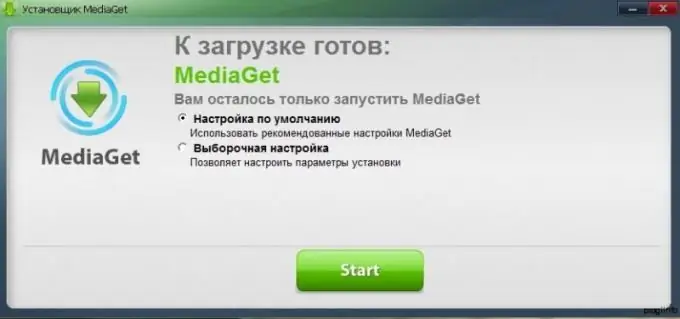
Panuto
Hakbang 1
Una, i-download ang file ng pag-install sa iyong computer. Para maipasa ito ng iyong antivirus (karaniwang nakilala bilang isang virus), kailangan mong pansamantalang huwag paganahin ang firewall. Ang karaniwang firewall ng operating system ng Windows ay maaaring hindi rin payagan ang file na ma-download sa panahon ng pag-download, ngunit maghihiling ito. Manu-manong laktawan ang file para sa pag-download. Kung wala kang mga karapatan sa administrator ng system, kailangan mo itong paganahin (sa mga setting ng Windows, sa control panel, sa item na "mga account ng gumagamit").
Hakbang 2
I-double click ang na-download na file na MediaGet. Maingat na basahin ang mga tuntunin ng paggamit, sumang-ayon sa mga ito para sa karagdagang pag-install, i-click ang pindutang "magsimula". Kung hinaharangan ng antivirus ang pag-install, pagkatapos ay ganap na huwag paganahin ito. Tandaan na i-on muli ito kapag natapos na ang pag-install. Mayroong peligro na maglilipat sa ibang pagkakataon ang MediaGet ng mga file na nahawahan ng virus sa iyong computer. Para sa mga ito, ang antivirus ay dapat na naka-on pagkatapos i-install ang torrent client.
Hakbang 3
Maghintay habang ang programa ay ganap na na-install sa iyong computer. Ang programa ay ganap na libre, hindi mo kailangang magbayad para sa pag-install o paggamit. Kung hihingan ka ng pera, malamang na napunta ka sa isang scam site. Subukang hanapin ang programa sa opisyal na website.
Hakbang 4
Kapag na-install ang programa, kailangan mong i-configure ito para sa iyong sarili. Mayroong dalawang mga mode: "default setting" at "pasadyang setting". Piliin para sa iyong sarili ang pagpipilian na mas angkop. Kaya, halimbawa, ang default na setting ay mai-install hindi lamang ang programa mismo, kundi pati na rin ang mga program ng kaakibat ng third-party. Sa pasadyang pagsasaayos, maaari mong gawin ang object na ito bilang default na torrent client, idagdag ito sa mga pagbubukod para sa Windows Firewall upang hindi ito ma-block. Minsan iminungkahi na mag-install ng iba't ibang mga "bar" para sa mga browser. Kung hindi mo kailangan ang mga ito (para sa pinaka-bahagi sila ay walang silbi at kumuha ng labis na puwang sa screen), pagkatapos ay alisan ng check ang kahon sa tabi ng item ng pag-install.
Hakbang 5
Matapos piliin ang uri ng setting, kailangan mong i-on ang programa at subukang mag-install ng ilang file mula sa mga torrent site. May mga site na nangangailangan ng pagpaparehistro, may mga nagpapahintulot sa iyo na mag-download ng mga pelikula, musika, mga laro nang walang pagpaparehistro. Kung ang programa ay hindi gumagana nang tama o hindi gumagana sa lahat, ito ay nagkakahalaga ng pag-uninstall nito (sa pamamagitan ng control panel, item na "i-uninstall ang mga programa"), at pagkatapos ay muling i-install ito sa pamamagitan ng pagsunod muli sa lahat ng mga hakbang.






